Synchronisation mit Google Calendar
Ihr nutzt einen Team Kalender und dieser ist von Google bereitgestellt?
Perfekt! Dann könnt ihr mittels unserer Integration eure Anfragen und Aufträge synchronisieren.
Einrichtung
Um die Synchronisation einzurichten, geh auf die Konfigurationsseite eures Unternehmenskontos. Dort gibt es den Punkt Synchronisierung.

Mit Klick auf die graue Box und deren Text (auf Google authentifizieren) kommst du zum Bestätigungsbildschirm. Darin wirst du für die Berechtigungen auf den Kalender und die Aufgaben gefragt. Sollte dies nicht stimmen, gibt es entweder einen Bug oder der Prozess wurde kompromittiert und du solltest dies abbrechen.
War alles richtig, sollte es nun so aussehen:
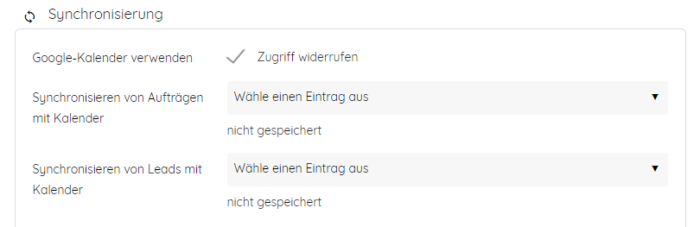
Nun kann entschieden werden, ob Anfragen (Leads) und Aufträge in den gleichen Kalender oder separate gespielt werden sollen.

Wir haben uns für 2 Kalender entschieden. Ist alles fertig eingerichtet, so fängt automatisch die Synchronisation an. Aller 30 Minuten wird dabei kontrolliert, ob sich etwas verändert hat. Dabei werden sowohl Anpassungen im Google Kalender (Zeit, Name, Ort usw.) als auch aus minutes crm heraus ausgetauscht.
 minutes crm knowledgebase
minutes crm knowledgebase